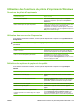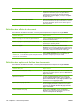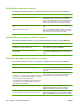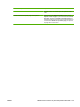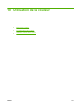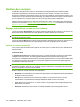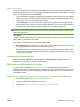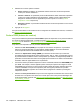HP Color LaserJet CM6040/CM6030 MFP Series - Guide d'utilisation
Comment faire pour Etapes à suivre
Vous pouvez également sélectionner une option pour imprimer
la première ou la dernière page sur un papier différent.
c) Sélectionnez des options dans les listes déroulantes
Source papier et Type de papier, puis cliquez sur Ajouter.
d) Cliquez sur OK.
Régler la résolution des images imprimées Dans la zone Qualité d'impression, sélectionnez une option
dans la liste déroulante. Pour plus d'informations sur chacune
des options disponibles, reportez-vous à l'aide en ligne du
pilote d'imprimante.
Définition des effets de document
Pour effectuer les tâches suivantes, ouvrez le pilote d'imprimante et cliquez sur l'onglet Effets.
Comment faire pour Etapes à suivre
Réduire une page pour un format de papier sélectionné Cliquez sur Imprimer le document sur, puis sélectionnez un
format dans la liste déroulante.
Réduire une page à un pourcentage de la taille actuelle Cliquez sur % de la taille actuelle, puis saisissez le
pourcentage ou ajustez la glissière.
Imprimer en filigrane a) Sélectionnez un filigrane dans la liste déroulante
Filigranes. b) Pour imprimer le filigrane sur la première page
uniquement, cliquez sur Première page seulement. Dans le
cas contraire, le filigrane est imprimé sur chaque page.
Ajouter ou modifier des filigranes
REMARQUE : Pour cette tâche, le pilote de l'imprimante doit
se trouver sur votre ordinateur.
a) Dans la zone Filigranes, cliquez sur Modifier. La boîte de
dialogue Détails de filigrane s'ouvre. b) Définissez les
paramètres du filigrane, puis cliquez sur OK.
Définition des options de finition des documents
Pour effectuer les tâches suivantes, ouvrez le pilote d'imprimante et cliquez sur l'onglet Finition.
Comment faire pour Etapes à suivre
Imprimer des deux côtés (recto verso) Cliquez sur Impression recto verso. Si vous souhaitez relier
le document par le bord supérieur, cliquez sur Retourner les
pages vers le haut.
Imprimer une brochure a) Cliquez sur Impression recto verso. b) Dans la liste
déroulante, Mise en page brochure, cliquez sur Reliure
gauche ou Reliure droite. L'option Pages par feuille se règle
automatiquement sur 2 pages par feuille.
Imprimer plusieurs pages par feuille a) Sélectionnez le nombre de pages par feuille dans la liste
déroulante Pages par feuille. b) Sélectionnez les options
souhaitées dans Imprimer bordures de page, Ordre des
pages et Orientation.
Choisir l'orientation de la page a) Dans la zone Orientation, cliquez sur Portrait ou
Paysage. b) Pour imprimer l'image de la page à l'envers,
cliquez sur Faire pivoter de 180 degrés.
146 Chapitre 9 Tâches d'impression FRWW